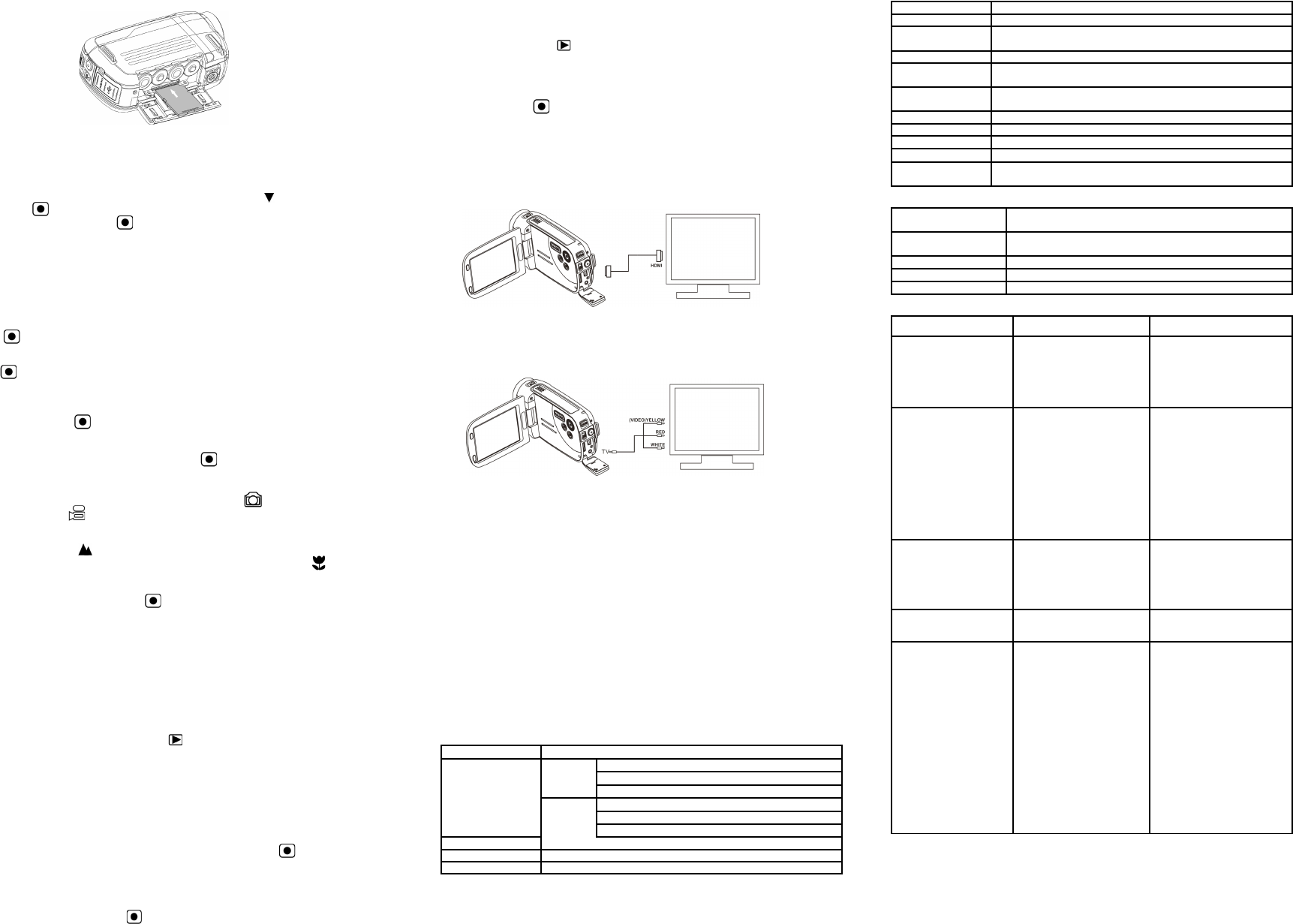5.3 La formattazione della scheda di memoria SD
Se la scheda SD è nuova, o è stato utilizzato con fotocamere o dispositivi, è necessario
formattare la scheda, si veda semplici passaggi di seguito. Se la carta è stato utilizzato in
precedenza, salvare tutte le immagini necessarie e primo video.
1. Nella foto / video mode, premere sinistra o destra per entrare set up di base modalità.
2. Selezionare l’icona FORMA
Otturatore / OK per confermare, selezionare Sì, premendo il pulsante SINISTRA
3. Premere Otturatore / OK per confermare la formattazione della scheda SD.
Nota: Durante la formattazione della scheda SD TUTTI i dati, immagini e video (se presente)
saranno cancellati; Assicurarsi di salvare i tuoi record prezioso prima di formattare la
memoria.
Ricorda che tutti i record saranno cancellati durante la formattazione!
5.4 Impostazione della risoluzione
Video Recording Mode
1. Premere il tasto MENU in modalità video per entrare opzioni.
2. Selezionare la risoluzione premendo il ▲ o DOWN ▼ tasti, quindi premere Otturatore / OK
per accedere alla selezione risoluzione.
3. Selezionare la risoluzione desiderata usando i ▲ or DOWN ▼ pulsanti;
720P30 (1280 x 720), WVGA
per confermare l'impostazione.
Scattare foto in modalità
1. Premere il tasto MENU in modalità foto che entrano opzioni.
2. Selezionare la dimensione delle icone Il utilizzando il pulsante DOWN ▼ , premere
Otturatore / OK per confermare.
3. Selezionare la risoluzione desiderata con UP ▲ o DOWN ▼ pulsanti;
3.0M (2048 x 1536), 5.0M (2592 x 1944), 8.0M (3200 x 2400),
dell'otturatore, quindi premere / pulsante OK per confermare l'impostazione.
5.5
1.
2. Premere il pulsante MODE per selezionare le immagini o VIDEO modalità di
registrazione .
3.
interruttore per regolare il fuoco.
Usa NORMALE quando si scatta una fotografia o video tipiche di ambienti, persone
(1.6ft / 0,5 m a infinito), o impostare Obiettivo Macro (simbolo del fiore) se si vogliono
prendere una fotografia di close-up (4-7 pollici / 1
4. Usare lo schermo LCD come mirino a comporre la scena.
5. Premere il tasto Otturatore / OK per scattare una foto, o premere il pulsante per
avviare / fermare la registrazione video.
Nota: 1. T
evitare immagini sfocate.
2. Massima dimensione del file video è l'unità 4GB.The interrompe automaticamente la
registrazione.
5.6 Zoom IN e OUT
La fotocamera dispone di 1: 3 gamma di zoom.
Push Up ▲ , GIU tasto ▼ per selezionare la scena desiderata / vista.
Nota: la barra di Zoom (in alto dello schermo LCD per controllare lo zoom range).
5.7 La riproduzione di immagini e filmati
1. Premere il pulsante RIPRODUZIONE una volta per entrare FOTO modalità
riproduzione, premere di nuovo per entrare in modalità Video Playback (Riproduzione nota
fotocamera / video icone sulla parte superiore dello schermo LCD).
2. Utilizzare UP / DOWN / SINISTRA
VIDEO.
3. Premere OK per la riproduzione del video selezionato o visualizzare a schermo intero
IMMAGINE.
4. Durante la visualizzazione di una foto, si può spingere i tasti ▲ o ▼ per ingrandire o
rimpicciolire.
5. Durante la visualizzazione di video clip, preme l'otturatore / OK per iniziare la
riproduzione del video e premere di nuovo per mettere in pausa.
6. Durante la riproduzione del video, premere DESTRA
rapido o il riavvolgimento del VIDEO,
5.8 Elimina fotografie e video clip
1. Premere il PLA una volta il tasto per accedere alla modalità di riproduzione
fotografica o premere di nuovo per entrare in modalità di riproduzione video clip.
Seleziona la foto o il video da eliminare.
2. Premere il tasto MENU per entrare nella modalità cancellazione.
3. Premere il tasto ▲ o ▼ pulsante per selezionare uno cancellare o eliminare tutti e premere
il Otturatore / OK per confermare.
4. Se si seleziona la protezione dei file, il file corrente o immagini non possono essere
eliminati.
5. Premere il pulsante MODE per uscire.
6 Collegamento della fotocamera HD DV
6.1 Connessione al TV
Quando si desidera visualizzare in alta definizione (HD) TV
dotazione e collegare come indicato di seguito:
Imposta il tuo HDTV HDMI corrispondente a INPUT (TV revisione manuale, se necessario) e
usare i tasti della fotocamera nello stesso modo come l'utilizzo della fotocamera durante la
modalità RIPRODUZIONE.
Godetevi le immagini e guardare video HD su grande schermo HDTV!
È inoltre possibile visualizzare immagini e clip video registrato sul tipico televisore standard. Fai
la connessione come illustrato di seguito:
6.2 Connessione al Personal computer
È anche possibile collegare la videocamera HD al PC e visualizzare le immagini e video sul
monitor del computer così come espandere il vostro sistema di godere di una vasta gamma di
funzioni. È possibile modificare i video e le immagini e inviarle agli amici via Internet o anche
post tuoi video su Y
Carica su Y
Si prega di installare MediaImpression. Questo software permette di caricare su Y
Questo vi porterà direttamente al sito Y
Installazione di DirectX e MediaImpression
1. Si prega di inserire il CD nel lettore CD ROM del computer e seguire le istruzioni sullo
schermo per installare DirectX e MediaImpression nel vostro computer
2. Utilizzare il cavo USB per collegare videocamera HD al computer
3.
Fare clic per aprire e guardare video ad alta definizione riprodotti.È anche possibile installare
QuickTime (non in dotazione su CD in dotazione) o di altri programmi adatti per la migliore
riproduzione video.
I dati video HD è molto complesso, uso Win XP
e più nuovo computer - più anziani e più lenti i computer non possono riprodurre il clip video HD
così bene.
7. Specificazione
Sensore di immagine CMOS da 5.0 Mega pixel del sensore
Risoluzione di
immagine
VIDEO
1280x720pixels HD, fino a 30fps
848x480pixels WVGA, fino a 60fps
320x240pixels QVGA, fino a 30fps
PICTURE
8.0 Mega pixel (3200x2400)
5.0 Mega pixel (2592x1944)
3.0 Mega pixel (2048x1536)
F / 2,8 f = 8,5 millimetri
2 piedi (0,6 m) a infinito
4-7 pollici (1
Zoom digitale 3x gamma
3.0 "L
Bilanciamento del
bianco
Auto / Sunny / nuvoloso / fluorescente / incandescenza
La memoria
incorporata
Per fotocamera unica funzione
Scheda di memoria
esterna
SD card fino a 32GB memory card (carta è necessaria per
memorizzare video e immagini)
VIDEO: MOV; I
Interfaccia PC Porta USB 2.0
Fonte di energia 4x batterie alcaline AA
TV
Video ad alta definizione: HDMI
Standard TV (NTSC o P
8. Requisiti di sistema PC min
Sistema Operativo
Windows XP (SP2), Vista Win7 (per Driver Free Download) o
superiore Mac 10.4.9 o superiore
CPU
Pentium III / 1 GHz (minimo)
Pentium 4 / processore 3.0GHz o superiore (consigliato)
Almeno 256 MB (minimo) 1 GB (consigliato)
Nvidia GeForce 7600 o
9. Risoluzione dei problemi
Problema Causa Soluzione
Non è possibile
accendere la
videocamera
Basso della batteria di
alimentazione.
La batteria non inserita
correttamente.
Sostituire con nuove batterie
alcaline
Controllare che la batteria
correttamente allineato
quando installato
Video o immagini non
possono essere salvate
quando si sta assumendo
questi.
1. Scheda SD non è stato
installato
2. La scheda SD non è
stata formattata
correttamente.
3. La memoria è piena. Il
display mostra
'MEMORY FULL'.
1. Installare scheda SD
2. Formattare la scheda SD
in modalità SETUP della
fotocamera. Si prega di
fare riferimento alla
sezione 5.3.
3. Scaricare le foto ei video
dalla fotocamera al
computer per creare
spazio di archiviazione.
Il computer non riconosce
la videocamera quando
viene collegato. (Non è
possibile trovare il disco
rimovibile)
Connessione fallimento.
Assicurarsi che tutti i
collegamenti dei cavi siano
ben saldi. Riavviare il
computer se necessario.
La durata della batteria è
molto breve.
Errato o vecchio,
consumato, batteria
Sostituire con nuove batterie
alcaline
Blurry immagini
1. La telecamera HD non è
tenuto costante durante
la registrazione
2. La lente della
fotocamera HD DV è
sporco.
3. Errata impostazione di
messa a fuoco
dell'obiettivo
1. T
DV fissa quando si
scattano foto, aspetta di
sentire il segnale acustico
2. Pulire l'obiettivo con un
panno morbido asciutto.
3. Impostare il Macro /
obiettivo normale messa
a fuoco secondo la
telecamera proprio di
distanza dal soggetto.
Uso "normale"
l'impostazione
appropriata per le
situazioni tipiche.